Como colocar senha nas fotos do iPhone | Itens ocultos e Apagados
Por André Lourenti Magalhães | Editado por Bruno Salutes | 15 de Setembro de 2022 às 09h15
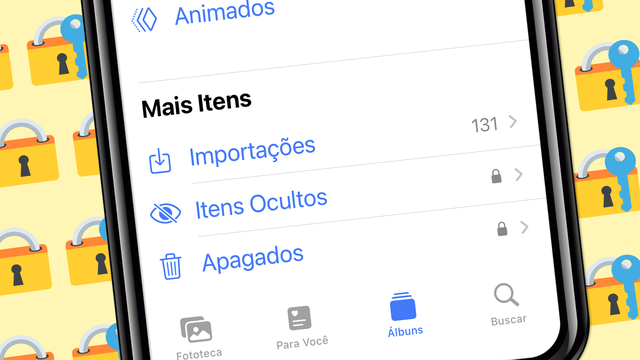
O aplicativo Fotos permite colocar senha nas fotos e vídeos do iPhone. Qualquer aparelho com versão do sistema a partir do iOS 16 possui acesso ao recurso de itens ocultos no app e pode enviar arquivos de mídia ilimitados para a pasta.
Para desbloquear os itens ocultos, é necessário habilitar o acesso com o Face ID ou o PIN, caso o rosto não seja identificado. O usuário ainda consegue tornar a pasta invisível no Fotos, impedindo que outras pessoas localizem e tentem acessá-la.
Além disso, a pasta de fotos apagadas também fica bloqueada por senha, com as mesmas formas de acesso. Todos os itens removidos da sua galeria são enviados para essa pasta e são excluídos permanentemente após 30 dias.
Como colocar senha nas fotos do iPhone
- No Fotos, abra a foto que deseja proteger;
- Toque no ícone de três pontos e pressione “Ocultar”;
- Confirme a ação com o botão “Ocultar foto”;
- Para visualizá-la novamente, acesse a aba “Álbuns”, desça a tela e selecione a aba “Itens Ocultos”;
- Use o Face ID ou seu código para abrir os arquivos.
Para remover uma foto da pasta de itens ocultos, abra-a no aplicativo e pressione o botão de três pontos. Depois, toque em “Mostrar” para retorná-la aos outros álbuns. Se deseja acessar os arquivos apagados, também é necessário abrir a pasta respectiva na aba "Álbuns" e confirmar o acesso com Face ID.
Como esconder o álbum Itens Ocultos do iPhone
Para aumentar a sua privacidade, é possível remover a aba de itens ocultos no Fotos. Todo o processo é feito nos Ajustes e, para acessá-los novamente, é necessário refazer o caminho nas configurações. Na mesma tela, ainda é possível remover o uso do Face ID para abrir o álbum. Veja o passo a passo:
- Acesse o Ajustes e desça a tela até encontrar a aba do Fotos;
- Na tela seguinte, desative a opção “Mostrar Álbum Itens Ocultos”;
- Para remover o acesso por senha, desative a chave “Usar Face ID”.
Como bloquear fotos por senha no Notas
Pelo Notas, também é possível salvar fotos, vídeos e outras anotações bloqueadas por senha. Em um arquivo aberto, insira todos os conteúdos e toque no ícone de três pontos. Depois, pressione “Bloquear”.
A nota será identificada por um ícone de cadeado no aplicativo. Para acessá-la, é necessário usar o Face ID no desbloqueio.